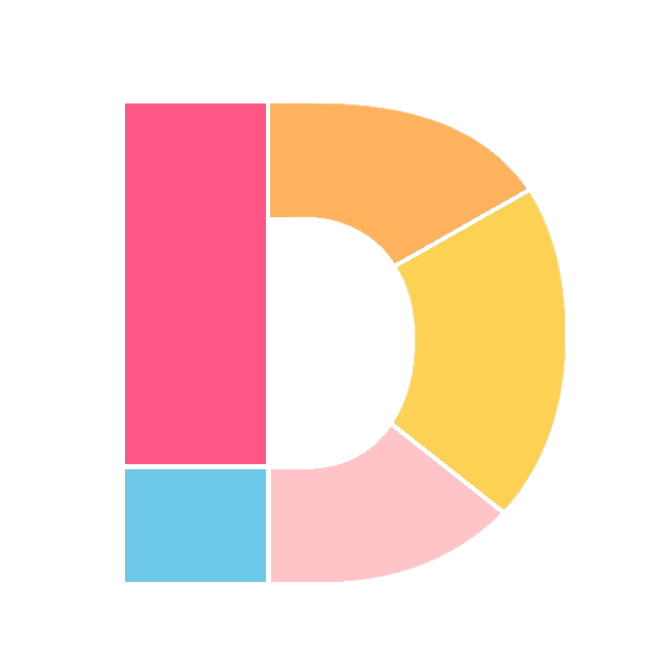今回はUA(ユニバーサルアナリティクス)でよく設定されていた「お問い合わせ完了」(サンクスページ表示)をGA4でもコンバージョン(キーイベント)として設定する方法です。
手順はかんたんで、以下の通りです。
- カスタムイベントを作成する
- 作成したイベントをキーイベントとして設定する
準備
準備しておくのは1つだけです。
- 計測したい「お問い合わせ完了」ページのURL
設定で必要になるのでお問い合わせ完了(サンクスページ)のURLをコピーしておきましょう。
①カスタムイベントを作成する
GA4の画面で説明していきます。

管理(歯車マーク)>データの表示>イベントに進みます。右上にある「イベントを作成」をクリックします。

「イベント作成」ページになるので、「作成」をクリックします。
イベントの作成

「設定」に遷移します。まず「一致する条件」の部分を設定します。
パラメータ
そのままでOK
演算子
そのままでOK
値
「page_view」と入力しましょう。実際にページが表示された回数を計測するためです。
ここまで入力できたら、「条件を追加」をクリックしてください。どのページに到達したらイベントとするかを設定するためです。
条件の追加

パラメータ
ダウンリストから「page_location」を選択します。かんたんに言えば”ページの場所”ですね。
演算子
そのままでOK
値
サンクスページのURL

ここまで入力したら,最後にカスタムイベント名を設定します。
カスタムイベント名

分かりやすいイベント名を任意で設定できます。今回は「contact_thanks」にしました。
GA4で推奨されているイベント名もあり,ダウンリストに表示されます。
「カスタム イベント名」の部分をクリックすると、GA4推奨のイベント名がダウンリストで表示されます。それぞれの意味についてはGA4推奨イベントページで確認できます。

今回設定したい「お問い合わせ完了」については、「generate_lead」が該当しますね。GA4推奨イベントページでは「ユーザーが問い合わせのためにフォームまたはリクエストを送信したとき」となっています。該当するものがあるなら、正確に計測するためできるだけ推奨イベント名を用いるとよいと言われています。
前述の通り任意で,自分で考えたものを使ってもOKです。ただ日本語を用いた場合など、まれにうまく計測されないことがあるようです。当ブログは日本語で設定しているイベントもありますが、特に問題はありません。。。
ここまで入力できたら、右上にある「作成」をクリックしましょう。

作成したイベント名「contact_thanks」が加わっているのを確認できます。
②作成したイベントをキーイベントとして設定する

今度は、管理>データの表示 >キーイベント に進みます。右上にある「新しいキーイベント」をクリックします。

「新しいイベント名」の部分に、先程カスタムイベント名で設定した「contact_thanks」と入力してください。イベントページからコピペすると確実ですね。その後「保存」をクリックします。

コンバージョンイベントに「contact_thanks」が追加され、「キーイベントとしてマークを付ける」のトグルスイッチがONになっていればOKです。
設定の確認
GA4の画面で確認します。レポート>リアルタイム に進んでください。この画面をブラウザに残したまま、実際にキーイベントを発生させます。今回の場合、問い合わせを完了して、サンクスページを表示させるということです。
リアルタイムのキーイベント欄に、計測された情報が表示されていればOKです。表示までに少しのタイムラグがあるかもしれませんが、指定したカスタムイベント名と回数が表示されているはずです。
まとめ
いかがでしたか。今回はUAで設定していたコンバージョンをGA4でも設定する方法でした。このキーイベント設定はかんたんでしたね!